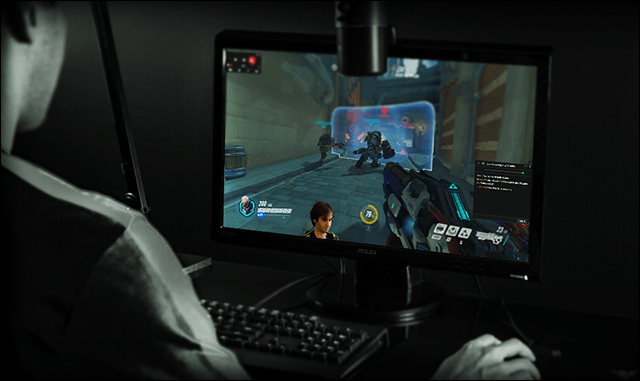Vrede, genade en zegeningen van God zij met u Welkom op de Algerijnse technologiewebsite Het heeft veel problemen met het uitvoeren van games en hun traagheid, problemen met kriebels, hakken, gebrek aan schermresolutie en vele andere problemen.
Om de inleiding niet met links te vullen, kunt u bladeren door de onderwerpen van de "sectie"gamesJe zult veel nuttige onderwerpen vinden om games op zwakke apparaten te versnellen, en dit zal het onderwerp zijn waarin we zullen praten over andere manieren waarop je dit kunt doen.
Hieronder zullen we manieren bekijken die het beste zijn in termen van hun impact op het oplossen van het probleem van lagging of lag in grote games of die met grafische afbeeldingen met een hoge resolutie terwijl uw computer zwakke mogelijkheden heeft.Dit zal zeker het probleem zijn, maar u moet een van de volgende methoden volgen om het permanent te verwijderen, dus laten we direct beginnen met wat hieronder een recensie is.
1- Een nieuwe grafische kaart kopen of overklokken

De grafische kaart is een integraal onderdeel van computergames, waar we niet kunnen praten over het versnellen van games zonder de "schermkaart" te noemen die verantwoordelijk is voor het weergeven van de grafische weergave van de games. Je hebt een betere grafische kaart nodig, je moet direct een externe grafische kaart kopen kaart met uitstekende mogelijkheden om high-definition games te spelen, en als u van plan bent dit te doen, kunt u beginnen met het bekijken van het onderwerp Een uitleg over hoe u de beste grafische kaart voor uw computer kiest En ook het onderwerp van het kiezen van een geschikte grafische kaart voor het moederbord en de voeding. En dan doe je Speel hoge grafische games op een AMD externe grafische kaart voor een betere schermresolutie.
Maar in het geval dat uw budget de aankoop van een externe grafische kaart niet toestaat, is er een andere oplossing, maar geen alternatief, namelijk de snelheid van de interne grafische kaart in uw computer te breken om de maximale prestaties te verkrijgen die het kan bieden zonder dat u een andere kaart hoeft te kopen. We hebben in een onderwerp in detail besproken hoe u dit kunt doen Overklok uw grafische kaart om de spelprestaties te verbeteren Je kunt het volgen en de stappen toepassen.
2- Een SSD-harde schijf kopen

SSD-harde schijven zijn veel sneller dan de HDD die je nu op je computer gebruikt, aangezien SSD-schijven worden gekenmerkt door snelle gegevensoverdracht en hoewel dit zeker niet de FPS-framesnelheid van het spel verhoogt, maar het zal de laadtijd in het spel verminderen als het kost geen tijd, en SSD-schijven behoorden tot de computercomponenten die moesten worden geüpgraded om de computer sneller te maken, dus als je een probleem hebt met een trage game die draait, denk ik dat het nu tijd is om een SSD te kopen.
3- Maak van games een prioriteit
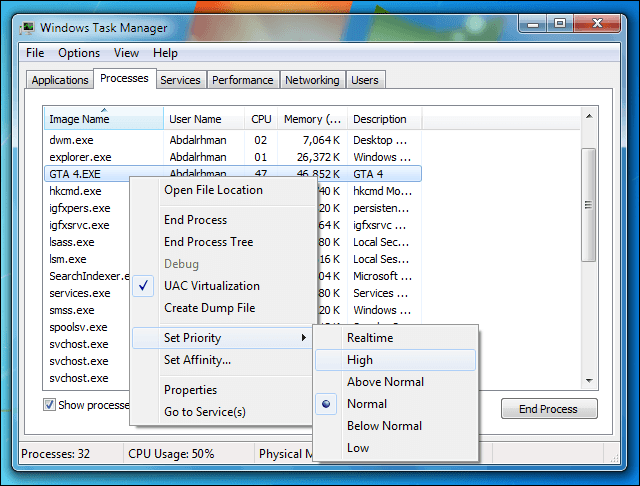
Ik weet niet of Windows-gebruikers op de hoogte zijn van deze functie of niet, namelijk dat het systeem de verwerkingstijd organiseert tussen processen die op de achtergrond worden uitgevoerd op basis van hun prioriteiten, wat betekent dat als er een proces met hoge prioriteit is, het sneller wordt verwerkt in vergelijking naar een proces met lage prioriteit. Het idee hier is dat hoge prioriteit gewoon betekent dat je de professor het belang van dit proces vertelt en dat hij zich erop moet concentreren.
Dit is wat je met games kunt doen om de processor zeer efficiënt te laten werken terwijl ze draaien, zonder dat de rest van de processen op de achtergrond plaatsvinden, en dit zal je helpen om het spel snel te spelen en zal ook het probleem van constante vermoeidheid tijdens het spelen.
Om dit te doen, start u het spel en drukt u vervolgens op de knop "Windows-logo" op het toetsenbord om het te verlaten en opent u vervolgens Taakbeheer door met de rechtermuisknop op de taakbalk te klikken en vervolgens op Taakbeheer te klikken om alle processen weer te geven, inclusief het proces voor het uitvoeren van het spel, waarop u klikt met de rechtermuisknop. Wijs vervolgens met de muisaanwijzer op Prioriteit instellen en selecteer in de vervolgkeuzelijst Hoog om de hoogste prioriteit te hebben. Dan kun je het taakbeheervenster sluiten en het spel opnieuw starten en je zult een duidelijk verschil merken.
4- Schakel SuperFetch uit
SuperFetch is een van de functies van het Windows-systeem die de opstarttijd van Windows en applicaties en games zou moeten verlengen, maar in feite beïnvloedt deze service games in termen van traagheid tijdens het werk, omdat het een groot percentage computerbronnen en dus uitschakelen heeft geen invloed op het systeem, maar het heeft invloed op de spellen door ze efficiënter te laten werken en beter te laten presteren, omdat je ruimte vrijmaakt in de computerbronnen die de spellen kunnen gebruiken om beter te werken.
Om dit te doen, opent u het Configuratiescherm, gaat u naar het gedeelte Systeem en beveiliging, vervolgens Systeembeheer en dubbelklikt u vervolgens op Services, waar u in dit venster veel hulpprogramma's zult vinden om Windows-eigenschappen en -services te beheren, en alles wat u hebt u moet naar beneden scrollen totdat u de SuperFetch-service vindt, dubbelklik erop en selecteer in het venster dat verschijnt Uitgeschakeld voor het vak Opstarttype en druk vervolgens op OK, zodat de SuperFetch-service wordt uitgeschakeld.
5- Schakel het beschermingsprogramma uit!
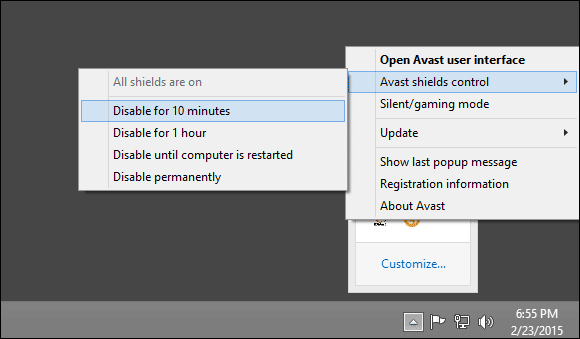
Misschien zult u verrast zijn door deze stap, wat is de relatie van het beveiligingsprogramma met games zodat u het kunt uitschakelen? In feite is er hier geen relatie, maar de reden waarom u het uitschakelen van het beveiligingsprogramma zou moeten aanpakken, is om een groot percentage van het verbruik van computerbronnen die door het beveiligingsprogramma worden gebruikt te verminderen, en het beveiligingsprogramma kan ook automatisch een scan uitvoeren terwijl u het spel spelen, wat leidt tot een merkbare vertraging van de prestaties En het belemmert de goede werking van het spel. Voordat je het spel start, is het beter om met de rechtermuisknop op het pictogram van het beveiligingsprogramma in de taakbalk naast de klok te klikken en een pauze ervoor totdat u klaar bent met het spelen van het spel.
6- Pas de grafische instellingen in het spel aan
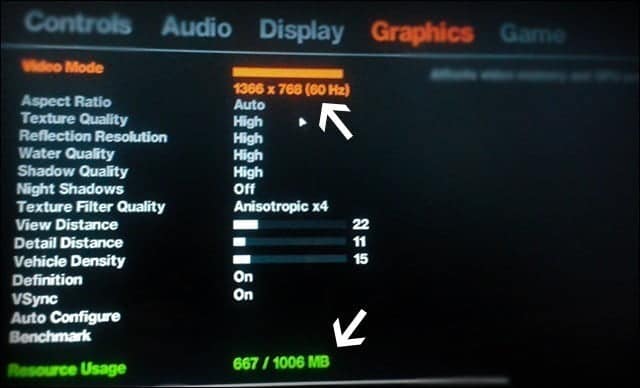
Het is een geweldige manier om elk spel te versnellen en ervoor te zorgen dat het past bij de specificaties en mogelijkheden van je computer om er snel op te kunnen spelen. Nadat je het spel hebt gespeeld, kun je naar Instellingen of Opties gaan, waar je een sectie vindt met de naam Grafisch, weergave-instellingen of video-opties. Dit zijn de meest voorkomende zinnen in games.
Hoe dan ook, door deze instellingen verminder je het nauwkeurigheidsniveau in het spel, omdat het niet alle afmetingen van het computerscherm benut.Je kunt de resolutie instellen op de afmetingen van 800 x 600, wat de laagste is niveau in de nauwkeurigheid van elk spel en zal het spel zeker positief beïnvloeden in termen van snelheid in de framesnelheid in De tweede is FPS, de bewegingssnelheid in het spel.
Je zult in grote games ook opmerken dat er in het grafische instellingenscherm een zogenaamd "Resource Usage" is of de ruimte die wordt gebruikt vanaf de grafische kaart, en hier moet je zoveel mogelijk proberen om sommige functies van de game uit te schakelen en uit te schakelen de grafische niveaus totdat dit aantal dat door het spel wordt gebruikt, afneemt en je de toegestane ruimte niet mag overschrijden. Het wordt van de schermkaart verwijderd zodat je geen problemen krijgt met betrekking tot irritatie.